在媒体库新增及管理图像
网页设计・设计图像・商品图片
商家可以在 eshopland 网店平台特设的多功能媒体库,加入商品图像、设计图片及媒体档案,在媒体库建立不同的文件夹,分类储存不同的图片,以便日后搜查及管理。
1. 进入媒体库
进入主控台 > 设计 > 媒体。
没有新增到任何文件夹的图像,会自动储存在「我的图库」內。
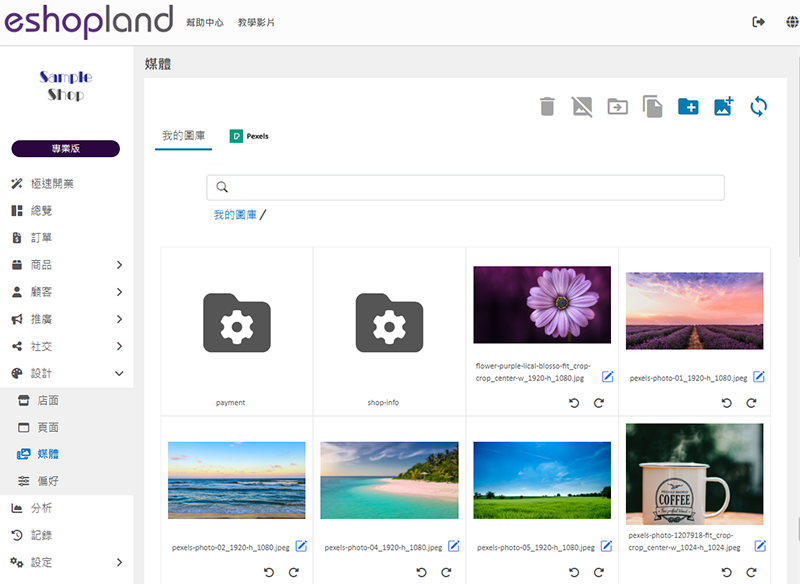
2. 新增图像
在媒体库按一下新增图像  ,
,
就可以从您的手机、移动设备或电脑内,选择图像或媒体文件(包括 JPG、PNG 及 GIF 格式的檔案),把媒体文件直接加到媒体库,或加入媒体库的文件夹內。
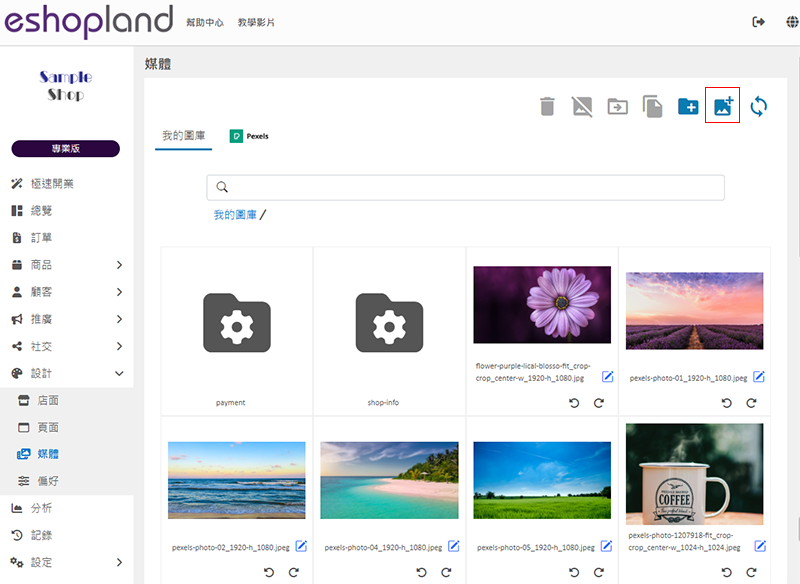
3. 加入 Pexels 免费图像
eshopland 網店平台系统已对接 Pexels 免费图库网站,让商家可以通过媒体库,搜寻 Pexels 免费图库的相片,加入媒体库,然后用作网店的商品图片或网店设计。
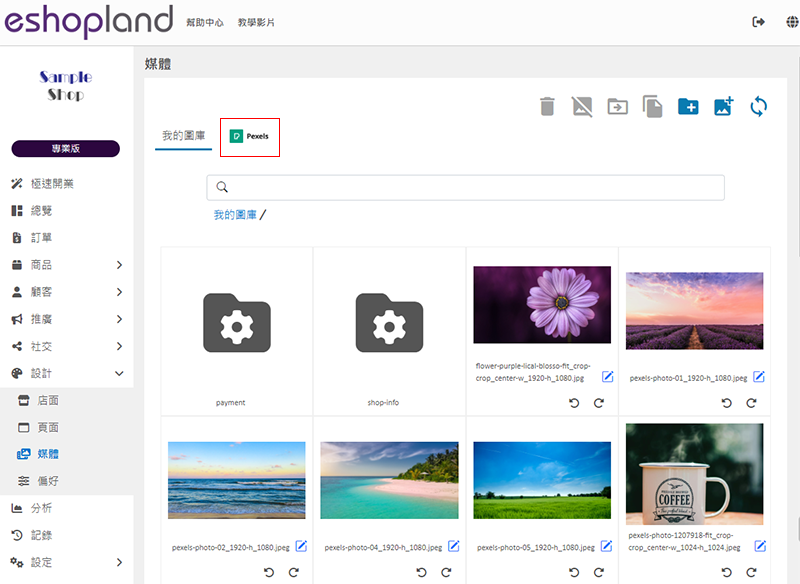
4. 旋转图像
在图像下方按向左旋转  或向右旋转
或向右旋转  图标,可以实时把图像向左或向右旋转 90 度。
图标,可以实时把图像向左或向右旋转 90 度。
「旋转图像」后,图像会实时更新,并同步到已套用该图像的位置,包括商品页面及网页设计。
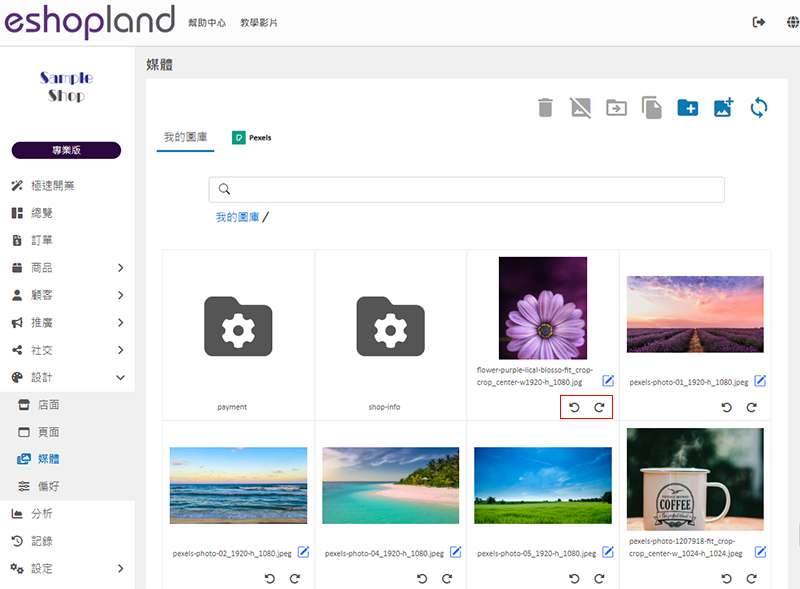
5. 管理图像名称
选择图像,在图像名称右侧按编辑  ,可以更改图像名称。
,可以更改图像名称。
商家可以自定义媒体库内的图像名称。
媒体库支持以图像名称搜寻图片。
为图像加入与网店及商品相关的名称,将有助提升网店的 SEO 搜索引擎优化。
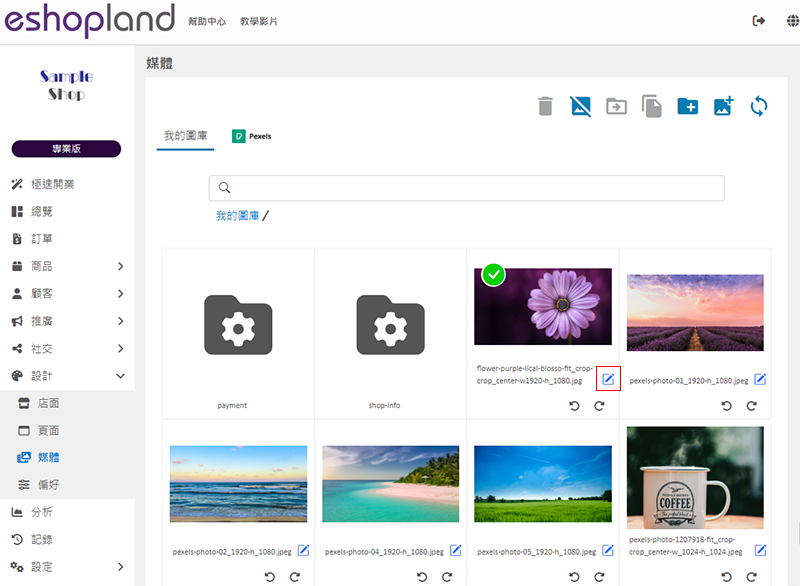
如果您预计会为网店加入大量图像,建议您在套用图像前,先在图像名称加入日期或编号标示,或者把图像加入有日期标示的文件夹,以便您日后搜寻及管理图像。
为免影响相关图像在网店网页上的正常显示,建议您在套用图像前完成为图命名。
您亦可以在网页的相关位置,重新套用已更新名称的媒体图像。
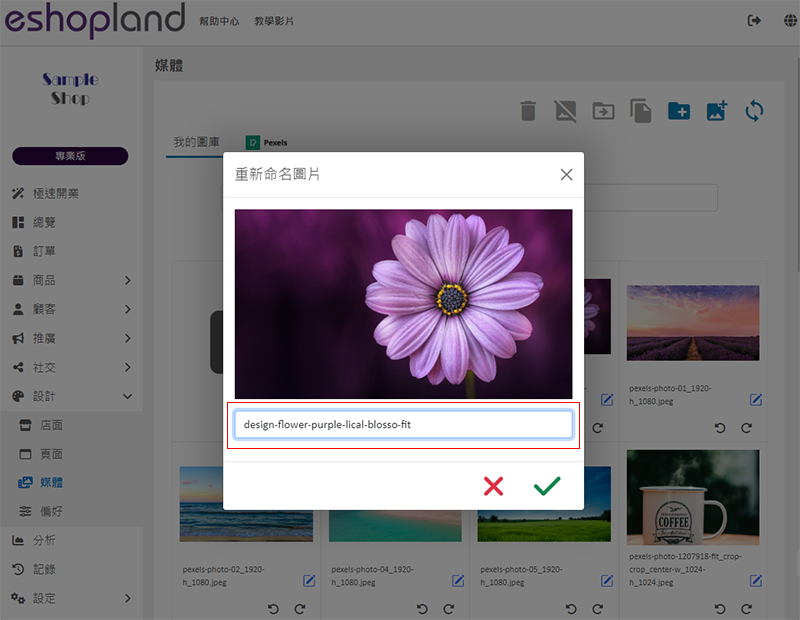
更新图片名称后,必须确定  储存。
储存。
6. 重新整理
当您加入新的图像时,图像会排到最前。
完成更改图像名称后,按一下重新整理  ,所有图像及媒体档案会自动按照名称顺序排列。
,所有图像及媒体档案会自动按照名称顺序排列。
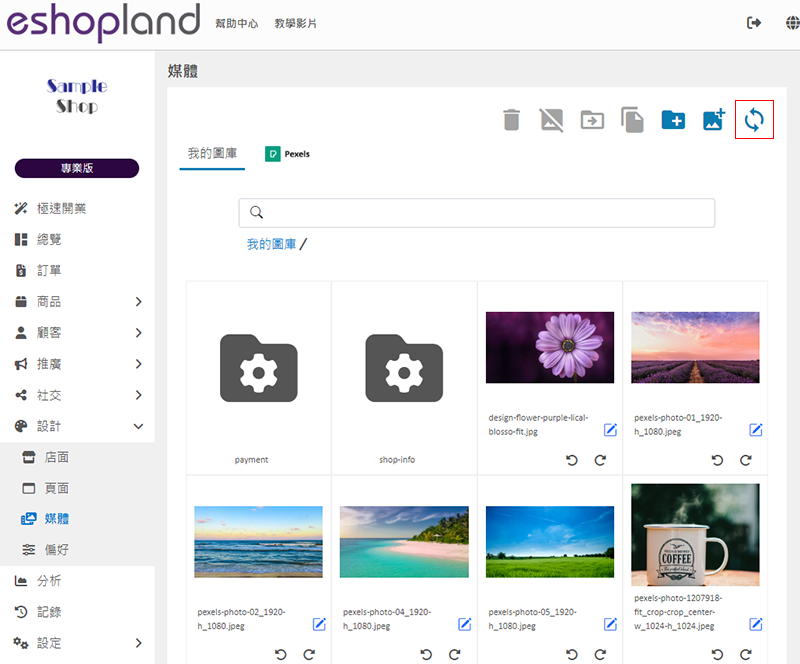
7. 批量操作
您可以一次选择多幅图像,进行批量复制、移动或刪除。
单击取消选择  ,
,
可以取消选择所有图像。
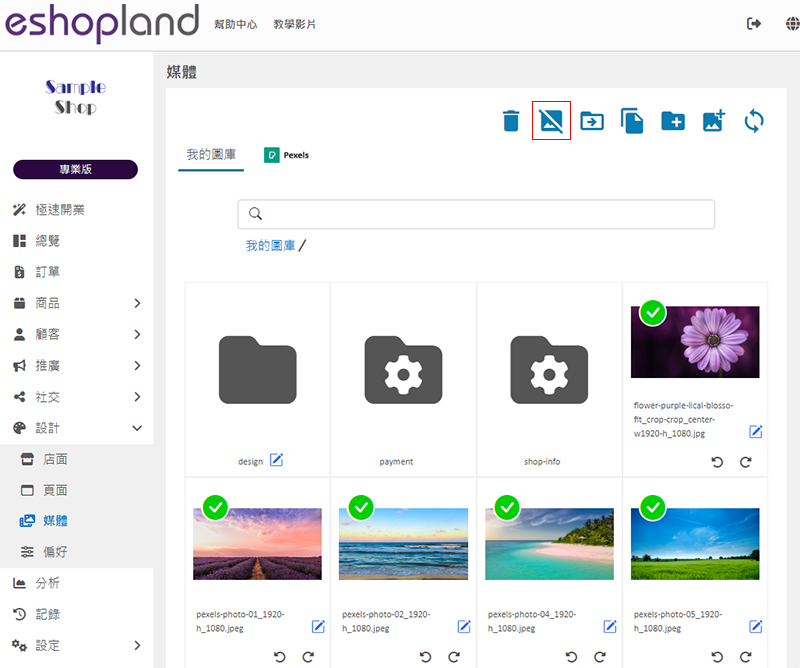
延伸阅读
新增商品
在eshopland平台上,您可以出售不同形式的商品,包括实体或数位商品。按照以下简单步骤,可新增商品到您的网店,推出市场进行销售。1. 登录帐户并进入控制台,点击商品>所有商品。按新增,开始新增商品... [阅读更多]
顺丰自动化印单
商家透过 eshopland 系统后台,可以自动生成及打印顺丰速运,然后直接安排寄送;一键打印运单,无须安装任何插件,省时省力。只要商家输入正确的顺丰账户登记电话号码或顺丰月结卡号,即将已寄送的运单... [阅读更多]
多语言网店设定
商家在 eshopland 网店平台建立的网店,已具备多语言功能。商家可以自选设定网店支持的语言,包括可选择支持繁体中文、简体中文及英文,以满足不同的营运需要,为来自世界各地的网店顾客带来更佳的用户体... [阅读更多]
商品预购
eshopland 网店平台指定计划的商户,可以利用「预购商品」功能,将个别商品设定为「预购」,率先向顾客推广及介绍新进的产品,同时能让顾客清楚辨识,该特定商品为「预购品」,收货期可能有别于其他商品。... [阅读更多]














